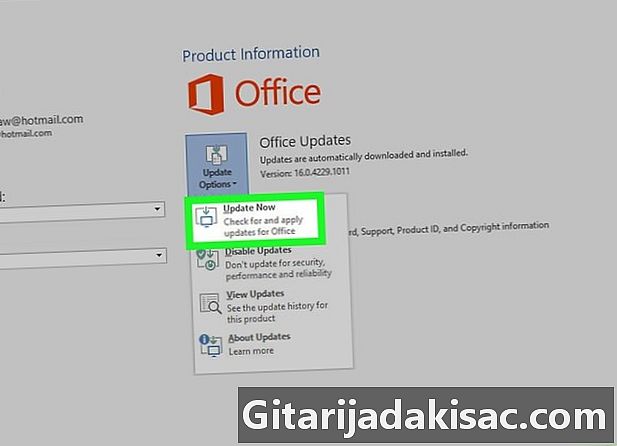
Sisältö
- vaiheet
- Tapa 1 Päivitä Outlook 2013 tai 2016 Windowsissa
- Tapa 2 Päivitä Outlook 2010 Windowsissa
- Tapa 3 Päivitä Outlook Macissa
Microsoft Outlookin päivittäminen on hyvin yksinkertainen toimenpide, olipa sitten kyseessä PC tai Mac
vaiheet
Tapa 1 Päivitä Outlook 2013 tai 2016 Windowsissa
- Käynnistä Outlook. Käynnistä ohjelma tietokoneellasi. Outlook-kuvake näyttää "O" kirjekuorella. Löydät pikavalinnan valikosta alku.
-
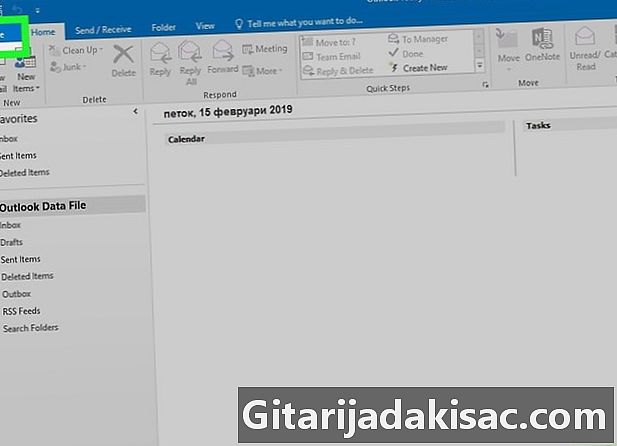
Napsauta tiedosto. Longlet on Outlook-ikkunan vasemmassa yläkulmassa. Näyttöön tulee tiedostosi asetusvalikko. -
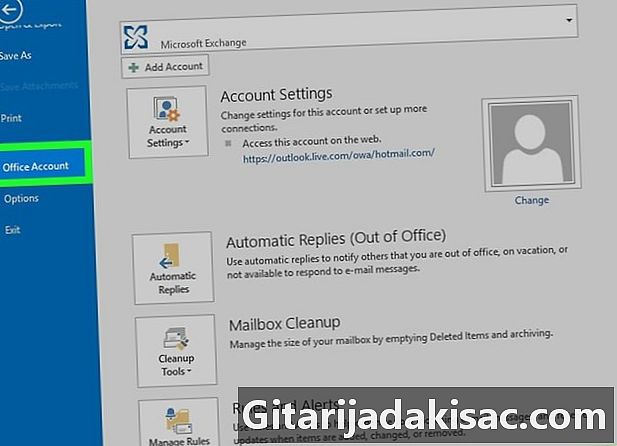
Valitse päälle tili. Sitten aukeaa uusi sivu, joka sisältää tiedot tilistäsi ja itse ohjelmasta.- Joissakin versioissa tätä vaihtoehtoa voidaan kutsua Office-tili.
-
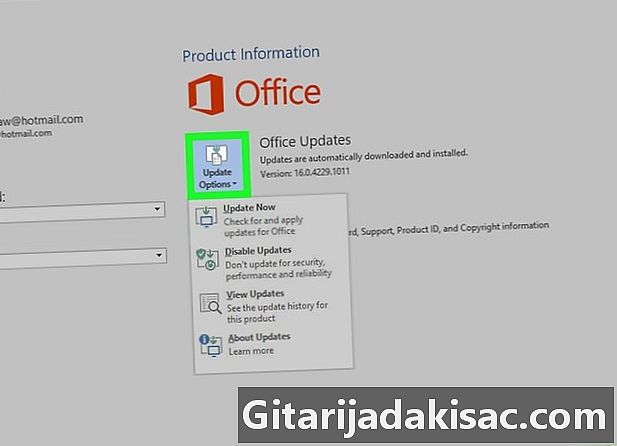
Napsauta Päivitysvaihtoehdot. Painike on alla Tuotetiedot, jälkimmäinen näyttää ohjelman yksityiskohdat. Kun napsautat painiketta, avattava valikko tulee näkyviin. Löydät päivitystyökalujen luettelon. -
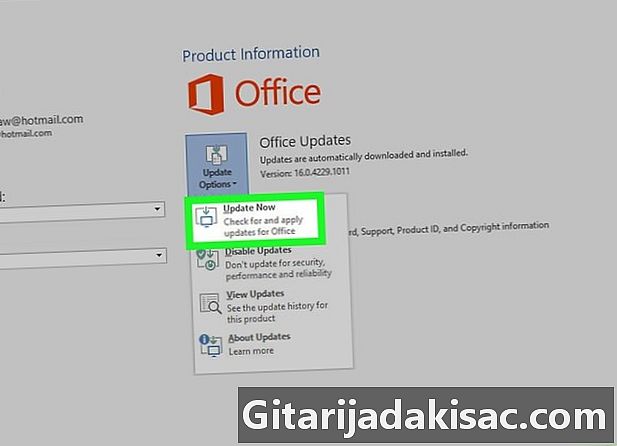
Napsauta Tarkista päivitykset. Tämä käynnistää saatavien päivitysten online-haun. Jos sellainen on, se ladataan ja asennetaan automaattisesti tietokoneellesi.- Jos et näe tätä vaihtoehtoa, napsauta ensin Ota päivitykset käyttöön. Painike Tarkista päivitykset pitäisi näkyä valikossa.
Tapa 2 Päivitä Outlook 2010 Windowsissa
-
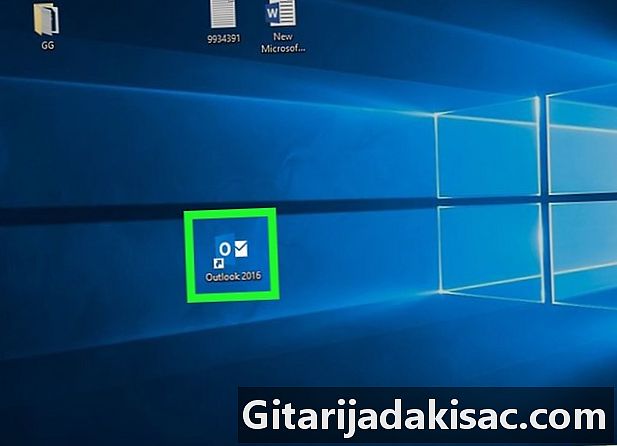
Käynnistä Outlook. Käynnistä ohjelma tietokoneellasi. Outlook-kuvake näyttää "O" kirjekuorella. Löydät pikavalinnan valikosta alku. -
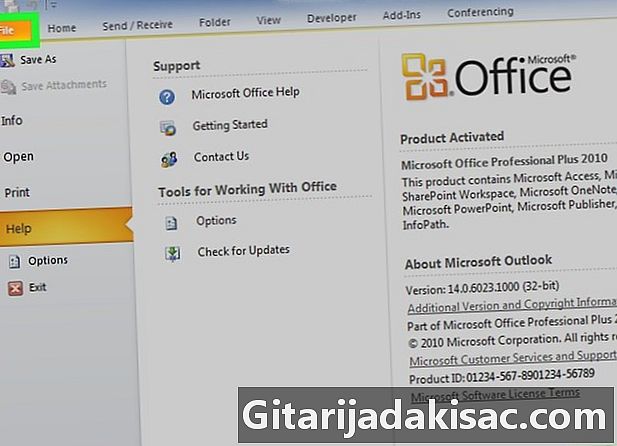
Napsauta tiedosto. Longlet on Outlook-ikkunan vasemmassa yläkulmassa. Näyttöön tulee tiedostosi asetusvalikko. -

Napsauta help. Vaihtoehto on valikossa tiedosto. Löydät sen vasemmalla puolella, napsauta sitä tai siirrä hiiren osoittimeen saadaksesi käytettävissä olevat vaihtoehdot. -
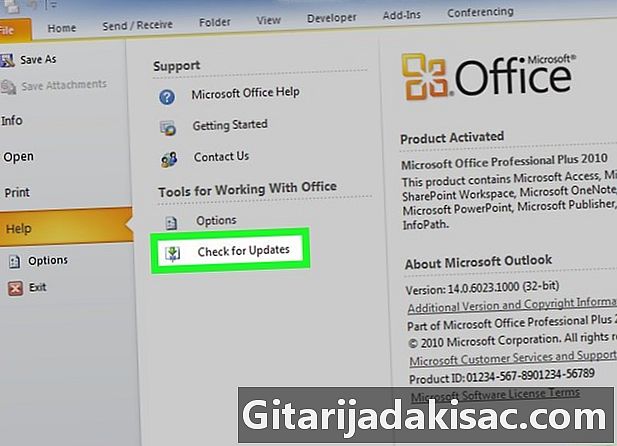
Napsauta Tarkista päivitykset. Painike on valikossa help. Tämä käynnistää saatavien päivitysten online-haun. Jos sellainen on, se ladataan ja asennetaan automaattisesti tietokoneellesi.- Joissakin versioissa tätä vaihtoehtoa voidaan kutsua Asenna päivitykset.
- Varmista, että tietokoneesi on ajan tasalla ennen Outlook 2000: n päivittämistä. Jos Windows ei ole ajan tasalla, sinut ohjataan Microsoftin sivustoon.
Tapa 3 Päivitä Outlook Macissa
-
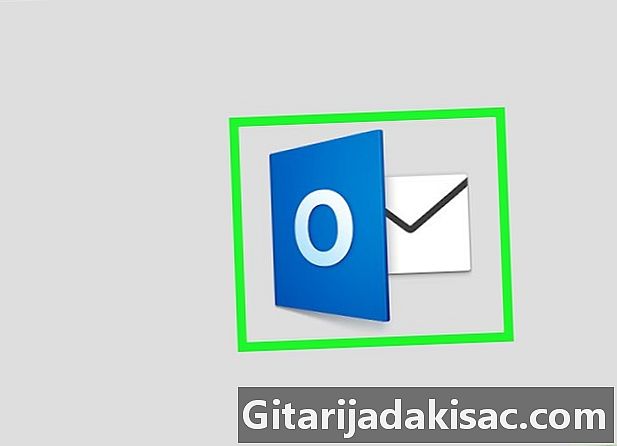
Käynnistä Outlook. Käynnistä ohjelma tietokoneellasi. Outlook-kuvake näyttää "O" kirjekuorella. Löydät sen kansiosta sovellukset. -

Napsauta help. Painike sijaitsee lähellä painiketta ikkuna näytön yläreunan valikkorivillä. Sitten avautuu avattava valikko. -
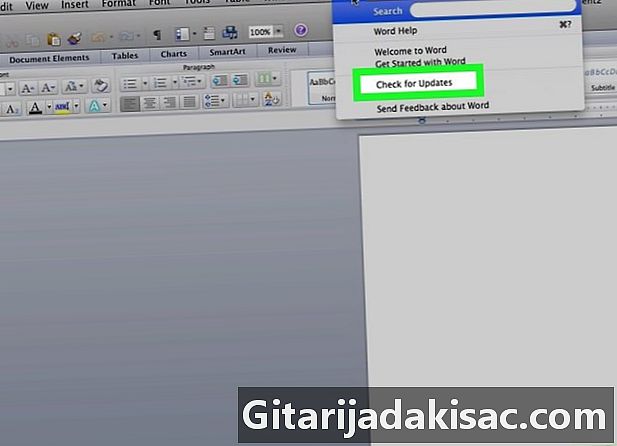
Napsauta Tarkista päivitykset. Tämä avaa Microsoft Updates Wizard -toiminnon. -
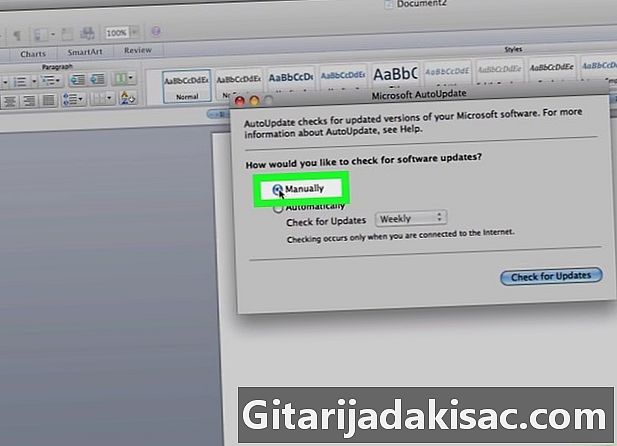
valita Tarkista manuaalisesti. Tämän vaihtoehdon avulla voit tarkistaa päivitykset manuaalisesti joutumatta ohjelmoimaan automaattista hakua.- Voit myös valita Tarkista automaattisesti, valitse sitten päivittäin, Joka viikko tai Joka kuukausi. Tällä tavoin Outlook tarkistaa päivitykset automaattisesti.
-
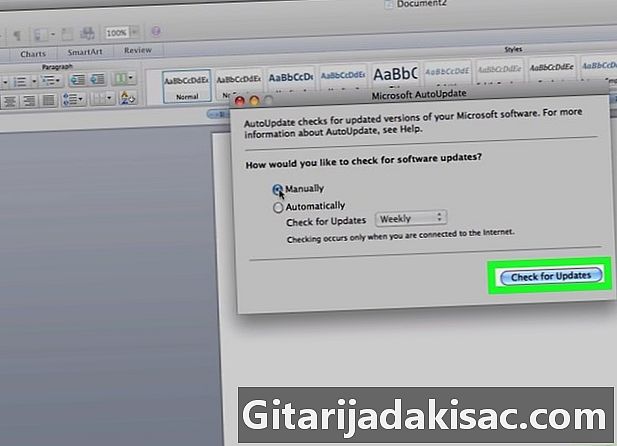
Napsauta Tarkista päivitykset. Painike on Ohjattu päivitys -ikkunan oikeassa alakulmassa. Ohjelma tarkistaa, onko päivitys saatavana.- Jos Outlook löytää saatavana olevan päivityksen, sinulta kysytään, haluatko asentaa tai päivittää sen.
- Jos päivitystä ei ole saatavana, saat ilmoituksen ponnahdusikkunassa. Napsauta kunnossa sulkea se.
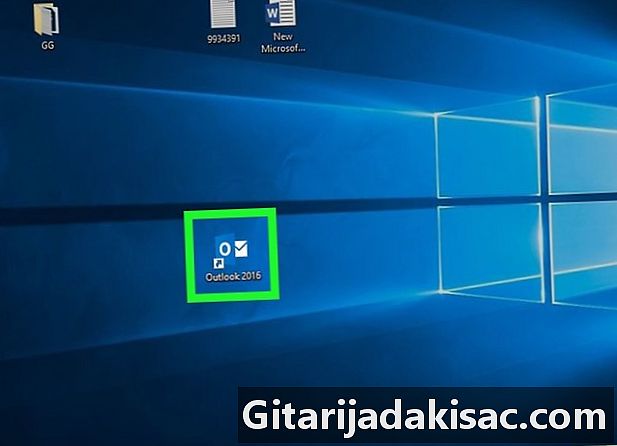
- Sinun on oltava yhteydessä Internetiin tarkistaaksesi päivityksiä Outlookiin.